當(dāng)前位置:首頁(yè) > 幫助中心 > 怎么u盤重裝系統(tǒng),u盤裝win7系統(tǒng)詳細(xì)方法
怎么u盤重裝系統(tǒng),u盤裝win7系統(tǒng)詳細(xì)方法
想要安裝win7系統(tǒng)的朋友,就不要錯(cuò)過今天這篇文章了,因?yàn)樗褪欠浅_m合你的方法。U盤啟動(dòng)盤對(duì)比光盤重裝系統(tǒng),操作簡(jiǎn)單易懂,技術(shù)也穩(wěn)定成熟。所以,即使是電腦新手也不用擔(dān)心學(xué)習(xí)難度,按照教程一步步操作,都能順利安裝電腦系統(tǒng)。另外,它本身還有很多工具,可以解決常見的電腦故障。那下面就來看看u盤裝win7系統(tǒng)詳細(xì)方法。
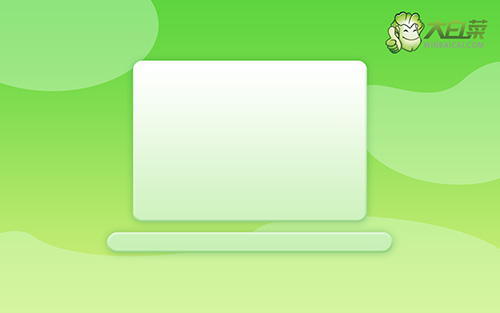
怎么u盤重裝系統(tǒng)
第一步:制作u盤啟動(dòng)盤
1、打開電腦接入u盤,搜索并下載正版大白菜U盤啟動(dòng)盤制作工具。

2、在u盤啟動(dòng)盤制作界面,一般默認(rèn)設(shè)置,直接點(diǎn)擊一鍵制作成usb啟動(dòng)盤。

3、注意:制作大白菜u盤啟動(dòng)盤,會(huì)先格式化清理u盤原數(shù)據(jù),有需要請(qǐng)?zhí)崆皞浞荨?/p>
第二步:設(shè)置u盤啟動(dòng)電腦
1、這里是常見電腦品牌對(duì)應(yīng)的u盤啟動(dòng)快捷鍵表格,先查詢,再進(jìn)行后續(xù)操作。

2、U盤啟動(dòng)盤接入電腦后,直接重啟并通過U盤啟動(dòng)快捷鍵進(jìn)入啟動(dòng)設(shè)置界面,選中usb選項(xiàng)并按下回車鍵。

3、在大白菜主菜單界面,我們只需要選中【1】并按下回車即可。

第三步:u盤啟動(dòng)盤重裝系統(tǒng)win7
1、重裝系統(tǒng)操作不難,在一鍵裝機(jī)界面中,找到系統(tǒng)鏡像,勾選C盤,即可點(diǎn)擊“執(zhí)行”。

2、在一鍵還原頁(yè)面中,相關(guān)設(shè)置建議默認(rèn)勾選,除非你有其他特殊需求需要調(diào)整,點(diǎn)擊“是”進(jìn)入下一步。

3、在大白菜彈出的新界面中,勾選“完成后重啟”選項(xiàng),等待后續(xù)操作。

4、最后,等待大白菜自動(dòng)安裝Windows7系統(tǒng)就可以了,我們不需要進(jìn)行其他的操作。

上面的操作,就是本次u盤裝win7系統(tǒng)詳細(xì)方法了,是不是很簡(jiǎn)單的。它的整個(gè)操作基本上都沒有太多英文專業(yè)詞匯,也就在設(shè)置u盤啟動(dòng)的時(shí)候,需要去識(shí)別一下usb對(duì)應(yīng)的選項(xiàng)而已。所以,如果你周邊朋友的電腦也出現(xiàn)問題,知道怎么做了嗎?最后,希望大家都順利安裝系統(tǒng)。

